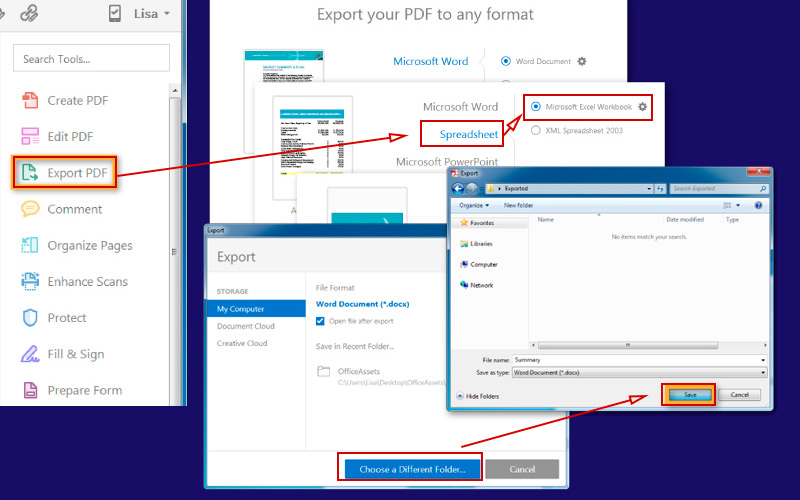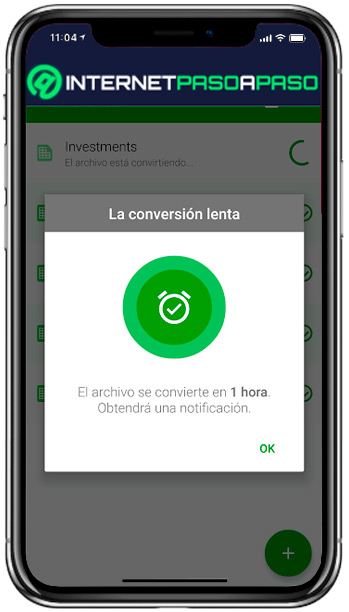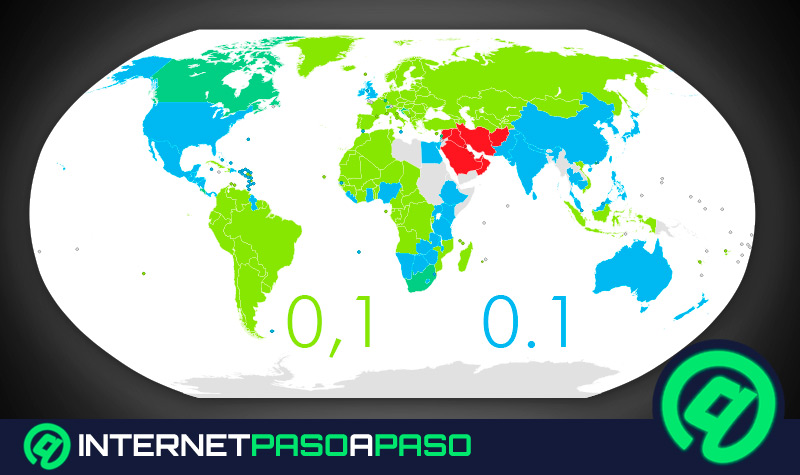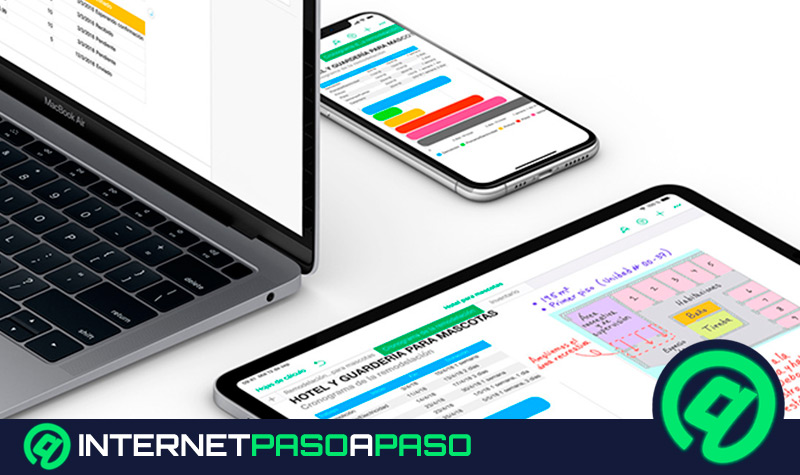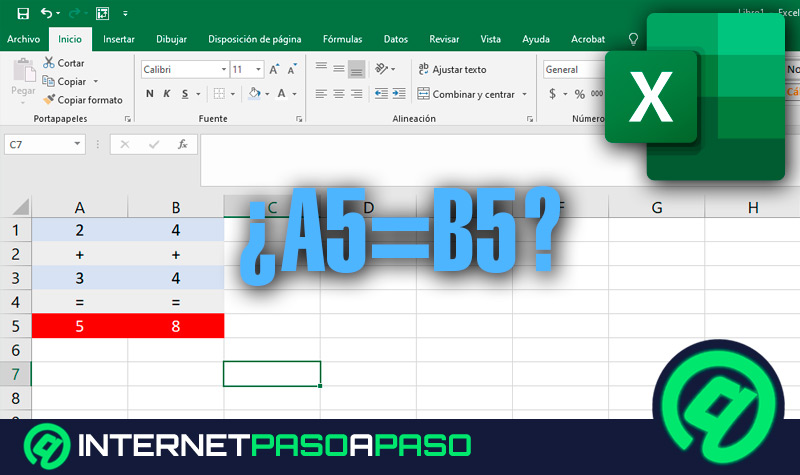El formato de documento portátil o también conocido como PDF (Portable Document File) es uno de los más utilizados como el modo de enviar un archivo a través de Internet. Esto se debe a que es compatible con mochos dispositivos. Incluso los navegadores como Google Chrome pueden abrirlo.
Sin embargo, no se trata de la manera más usadas de redactar un texto. En particular, con los archivos de hojas de cálculo, lo mas usado es Microsoft Excel. El inconveniente surge cuando nos envían un PDF y necesitamos trabajarlo en el paquete Office.
Por ese motivo, es que en este post te mostraremos cómo realizar esta conversión. De esta forma no tendrás inconvenientes a la hora de recibir archivos PDF.
Aprende paso a paso cómo convertir un archivo en formato PDF a XLS
Existen distintos métodos para realizar esta conversión. Podemos dividirlas en Offline y Online. Para la primera, la mejor opción es contar con Adobe Acrobat. Un software de pago que permite la lectura, edición y creación de documentos PDF.
Si posees este programa, aunque sea la versión de prueba solo debes seguir estos pasos:
- Abre el documento PDF con Acrobat.
- Asegúrate de que su contenido sea editable (o seleccionable). Es decir que no se trate de una imagen. En caso contrario, utiliza la herramienta OCR incluida en el software.
- A continuación, en la barra lateral, pulsa sobre “Exportar PDF”.
- Al abrirse la ventana, elige la opción “Hoja de cálculo” seguido de ello “Microsoft Excel”.
- Selecciona la ubicación donde se guardará el nuevo documento dentro del explorador de archivos.
- Una vez marcado el fichero, presiona “Guardar”.
- Luego de esto, ya podrás usar el contenido del PDF en Microsoft Excel ejecutandolo desde este último.
Lista de las mejores herramientas para convertir archivos de PDF a XLS de Excel
Además del método que mostramos anteriormente existen otras herramientas para lograrlo. Se trata de diferentes softwares que ofrecen el servicio de conversión de archivos.
A continuación, te mostraremos nuestra selección de las mejores:
Free PDF to Excel Converter
Este programa resulta muy sencillo de usar, además es bastante práctico y permite la conversión de varios documentos a la vez. Dentro de esto, se puede elegir combinar todos los PDF en un único documento de Excel. Soporta extensiones .xlsx .xls y .csv. Se trata de una aplicación de código abierto, por lo que podrás descargarla de forma gratuita a través del siguiente vínculo.
Descargar Free PDF to Excel Converter Windows
Blue Fox Free PDF to the Excel Converter
Otra herramienta gratuita que permite convertir archivos PDF a Excel. A través de siete sencillos botones es posible realizar la conversión de forma rápida y sin complicaciones. Sin embargo, resulta imposible realizar la acción “PDF to Excel” si el documento original contiene texto no seleccionable, Por lo que será necesario utilizar otro software de reconocimiento ocular (OCR) de forma previa. Puedes bajarlo desde aquí.
Descargar Blue Fox Free PDF to the Excel Converter Windows
Convertidor de PDF a Excel (app)
Si eres de los que trabaja con documentos desde el móvil, queremos dejarte esta aplicación que funciona de la misma manera que las anteriores dos. Sin la necesidad de ingresar a un ordenador, puedes realizar las conversiones desde tu Android. Solo debes seleccionar el documento PDF y convertirlo. La versión gratuita tiene una única limitación. Deberás esperar 1 hora hasta que finalice el proceso. Descárgala desde aquí.